Udfør en systemgendannelse for at løse dette problem
- Clean boot starter Windows OS op med mindre apps og tjenester for at bestemme, hvilke apps der forårsager fejlen.
- Undgå permanent at deaktivere firewallen, da den efterlader din pc sårbar over for alle typer forbindelser.
- Sørg for at oprette lejlighedsvise systemgendannelsespunkter for nemt at vende tilbage til den tilstand, hvis der opstår en fejl.
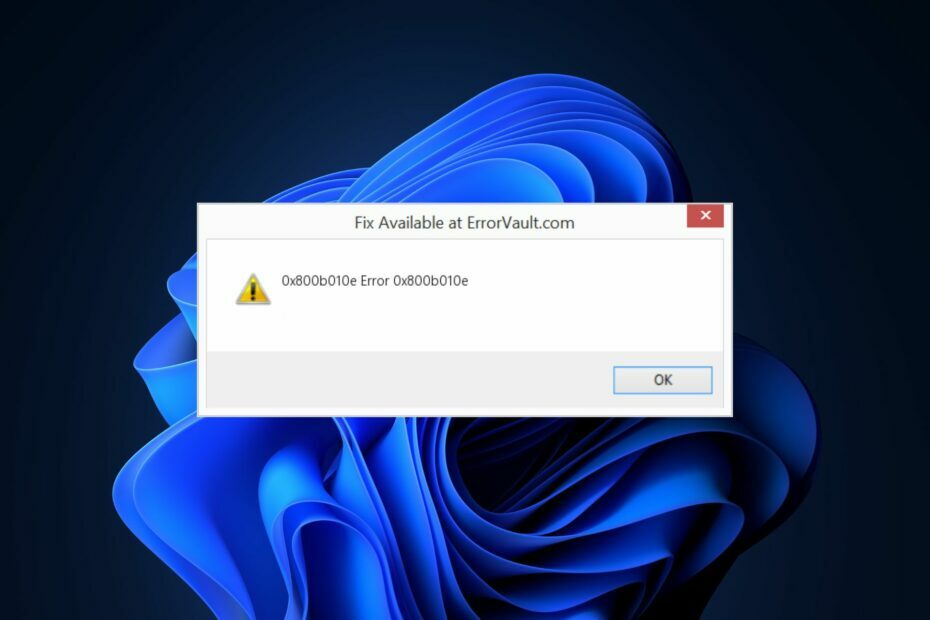
xINSTALLER VED AT KLIKKE PÅ DOWNLOAD FIL
- Download og installer Fortect på din pc.
- Start værktøjet og Start scanningen
- Højreklik på Reparation, og ret det inden for et par minutter.
- 0 læsere har allerede downloadet Fortect indtil videre i denne måned
0x800b010e er en almindelig fejl, der opstår på Windows. Det kan udløses af forskellige årsager, men det tilskrives normalt korrupte systemfiler eller registreringsproblemer.
I denne artikel vil vi kort diskutere nogle af de mest almindelige årsager til 0x800b010e-fejlen og tilbyde løsninger, du kan anvende for at rette den.
- Hvad forårsager fejlen 0x800b010e?
- Hvordan kan jeg rette fejlen 0x800b010e i Windows?
- 1. Kør en SFC- og DISM-scanning
- 2. Kør Checkdisk
- 3. Sluk for firewallen midlertidigt
- 4. Udfør en ren boot
- 5. Kør en systemgendannelse
Hvad forårsager fejlen 0x800b010e?
Fejlen 0x800b010e er ofte forårsaget af:
- Registreringsproblemer: Hvis du bemærkede 0x800b010e-fejlen efter at have foretaget ændringer i Windows-registreringsdatabasen, er det sandsynligt, at du har beskadiget Windows-registreringsdatabasen eller lavet nogle forkerte indtastninger.
- Forkerte systemkonfigurationer: I et forsøg på at personliggøre eller tilpasse din pc, vil du manipulere med Windows' standardindstillinger, hvilket fører til fejl, hvis du foretager de forkerte ændringer.
- Korrupte systemfiler: Windows-fejl tilskrives normalt korrupte systemfiler i operativsystemet. Hvis nogen af din pc's systemfiler er korrupte, kan det forårsage fejlen 0x800b010e.
- Hardwarefejl: I sjældne tilfælde kan du opleve 0x800b010e-fejlen efter en hardwarefejl. Hvis det er tilfældet, skal du besøge en tekniker for at hjælpe med at reparere den beskadigede hardware.
Hvordan kan jeg rette fejlen 0x800b010e i Windows?
Følgende er et par måder, hvorpå du kan rette 0x800b010e-fejlen i Windows:
1. Kør en SFC- og DISM-scanning
- Tryk på Windows nøgle, skriv ind CMD, højreklik på det viste resultat, og vælg Kør som administrator.
- Klik Ja for at give appen administrativ adgang i Brugerkontokontrol vindue.
- Når kommandoprompten åbner, skal du skrive følgende og trykke Gå ind:
sfc /scannow
- Efter at have indtastet kommandoen, skriv følgende og tryk Gå ind:
DISM.exe /Online /Cleanup-Image / Restorehealth
- Luk kommandoprompten og genstart din computer.
Korrupte systemfiler er nogle af de almindelige årsager til Windows-baserede fejl. At køre en SFC- og DISM-scanning er en af de bedste måder at rette 0x800b010e-fejlen på.
Udover dette er der en specialiseret pc-reparationsløsning, du kan gøre brug af til at løse ødelagte Windows-filer eller problemer med registreringsdatabasen.
2. Kør Checkdisk
- Tryk på Windows nøgle, type cmd, højreklik på den viste indstilling, og vælg Kør som administrator.
- Klik Ja i Brugerkontokontrol vindue for at give administrative rettigheder.
- Skriv følgende kommandoprompt, og tryk Gå ind:
chkdsk /rellerchkdsk /f /r
- Vent, indtil reparationen er færdig, og luk kommandoprompten.
- Tjek om fejlen er rettet.
CHKDSK (tjek disk) scanner din pc for filsystemfejl. Hvis der findes korrupte filer på din harddisk, vil CHKDSK-kommandoen identificere og reparere sådanne fejl.
3. Sluk for firewallen midlertidigt
- Tryk på Windows tasten + jeg at åbne Indstillinger app.
- Klik på Privatliv og sikkerhed og vælg Windows sikkerhed.
- Klik på Firewall og netværksbeskyttelse at åbne Windows sikkerhedsindstillinger.
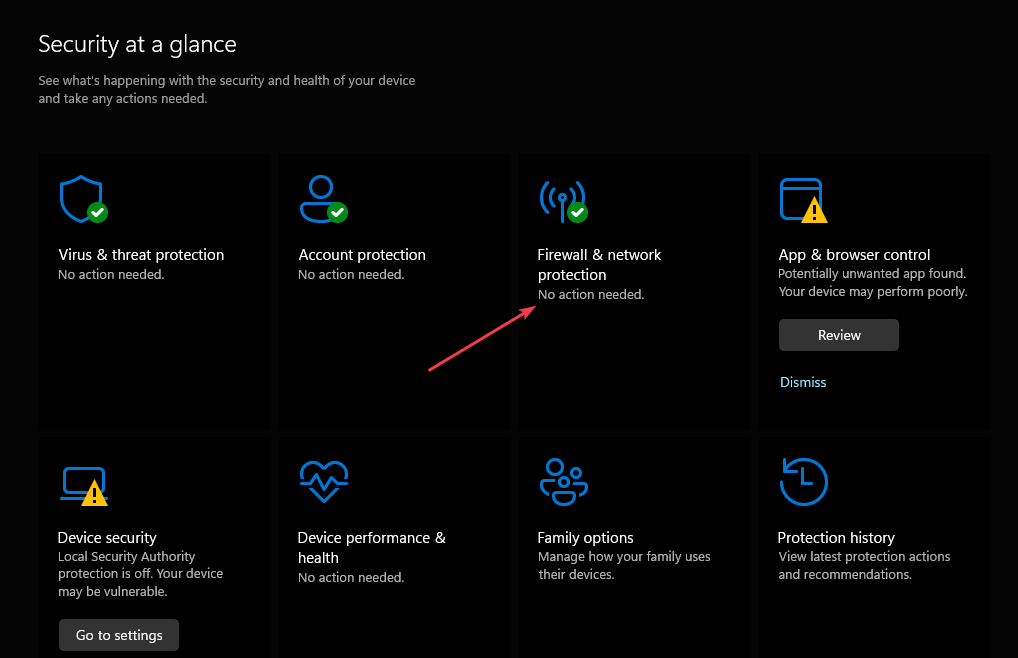
- Vælg en af følgende netværksprofiler – Domæne, privat eller offentligt.

- Under Microsoft Defender Firewall, klik på til/fra-knappen for at slå den til eller fra.
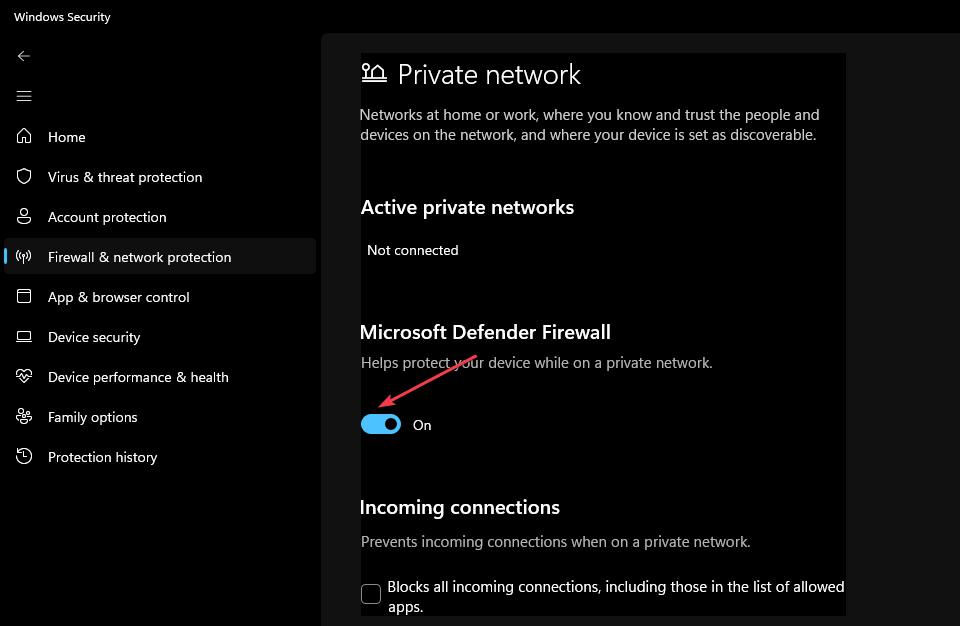
Deaktivering af Microsoft Defender Firewall kan gøre din enhed (og netværk, hvis du har en) mere sårbar over for uautoriseret adgang.
Hvis du gerne vil bruge en app, der bliver blokeret af Firewall, kan du tillade det gennem firewallen i stedet for at slå firewallen fra.
4. Udfør en ren boot
- Tryk på Windows tasten + R, indtaste msconfig, og ramte Gå ind at åbne System konfiguration vindue.
- I det næste vindue skal du navigere til Tjenester fanen.
- Rul ned og marker afkrydsningsfeltet ud for Skjul alle Microsoft-tjenester boksen, og klik derefter på Slå alt fra.
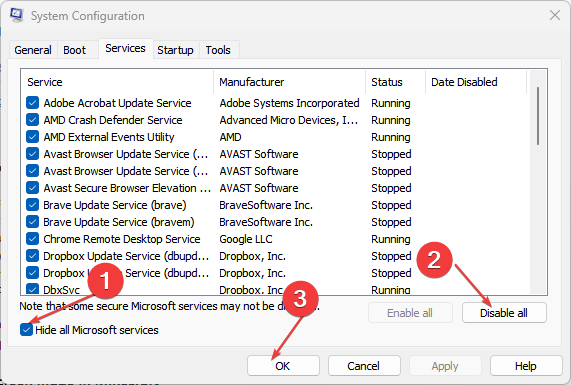
- Naviger til Start op fanen, og klik på Åbn Task Manager.
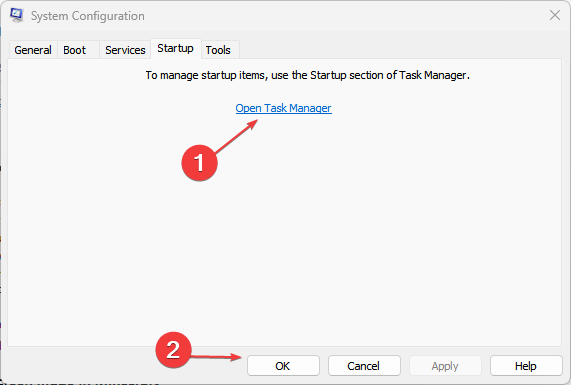
- I vinduet Task Manager skal du højreklikke på hver tilgængelig post og vælge Deaktiver.
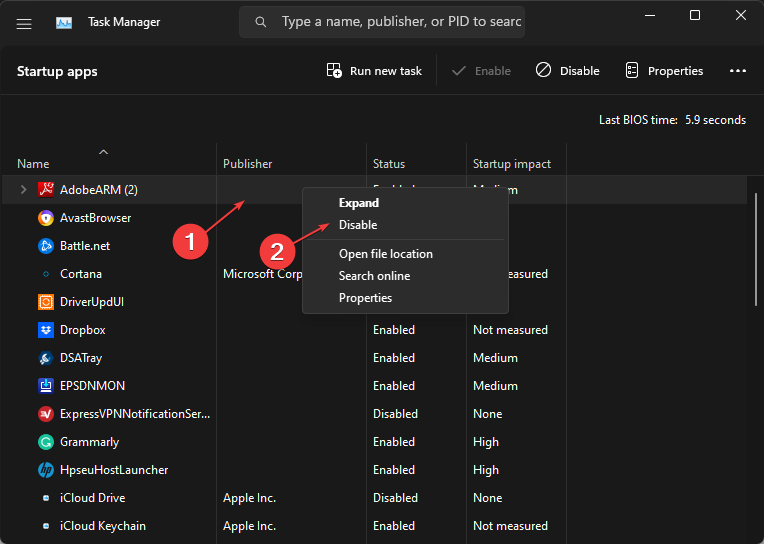
- Mens i System konfiguration vinduet skal du navigere til Støvle fanen, og marker afkrydsningsfeltet ved siden af Sikker opstart.
- Klik ansøge og klik Okay.

- Genstart din pc og kontroller, om fejlen er løst.
En ren opstart starter din pc op med et minimalistisk sæt af drivere, applikationer og tjenester; hvis 0x800b010e-fejlen er forårsaget af tredjepartsapps, kan en ren opstart hjælpe dig med at identificere og løse sådanne fejl.
5. Kør en systemgendannelse
- Venstre-klik på Start menu, type gendanne og klik Opret et gendannelsespunkt.
- Vælg Systemegenskaber og vælg Systemgendannelse knap.

- Klik på i feltet Gendan filer og indstillinger Næste.

- I det næste vindue skal du vælge det gendannelsespunkt, som du ønsker at gendanne din pc til, og klikke Næste.

- Klik derefter Afslut for at fuldføre systemgendannelsen.
Hvis du konstant ændrer dit OS, bør du regelmæssigt oprette gendannelsespunkter hvis du ved et uheld udløser en fejl. Hvis du bemærkede 0x800b010e-fejlen efter en ændring i konfigurationer, kunne du køre en systemgendannelse for at gendanne din pc til en tidligere tilstand.
Forhåbentlig har du, efter at have læst og implementeret løsningerne, været i stand til at løse 0x800b010e-fejlen.
Vi vil meget gerne vide, hvilke løsninger der fungerede for dig; kommenter gerne nedenfor.
Oplever du stadig problemer?
SPONSORERET
Hvis ovenstående forslag ikke har løst dit problem, kan din computer opleve mere alvorlige Windows-problemer. Vi foreslår, at du vælger en alt-i-en-løsning som Fortect at løse problemer effektivt. Efter installationen skal du blot klikke på Vis&Ret knappen og tryk derefter på Start reparation.
![[Fast] bcp47mrm.dll mangler fra din computerfejl](/f/0ce6549a5eee7392bbeab8eb6b4e0fb0.jpg?width=300&height=460)

